Win11系统hosts文件无法修改保存怎么办? |
您所在的位置:网站首页 › host不能修改 › Win11系统hosts文件无法修改保存怎么办? |
Win11系统hosts文件无法修改保存怎么办?
|
当前位置:系统之家 > 系统教程 > Win11系统hosts文件无法修改保存
Win11系统hosts文件无法修改保存怎么办?
时间:2022-05-28 09:19:28 作者:沈文冰 来源:系统之家 1. 扫描二维码随时看资讯 2. 请使用手机浏览器访问: https://m.xitongzhijia.net/xtjc/20220528/245183.html 手机查看 评论 反馈  本地下载
最新电脑系统Win11办公版 V2022.04
本地下载
最新电脑系统Win11办公版 V2022.04
大小:5.35 MB类别:Windows 11系统 有很多朋友已经用上了Win11系统,有些人用记事本打开hosts文件进行修改的时候发现不能正常保存,老是会保存成txt文件,而正常的hosts文件应该是没有后缀名才对,所以大家想知道如何才能正确修改保存hosts文件。 用管理员身份打开记事本修改hosts文件 1、搜索记事本。
2、右键记事本,选择用管理员的身份运行。
3、打开hosts文件。
4、修改hosts后保存即可。 还有一种情况不能修改,那就是hosts文件的权限是只读,所以用户要右键点击这个文件,选择属性,把只读给去掉。这样才能进行修改。 标签 win11教程Win11hosts文件配置异常不能上网怎么解决? 下一篇 > Win11如何清理C盘垃圾文件 相关教程 Win11启动项在哪里?Win11启动项设置的方法 Win11如何给系统盘瘦身?Win11系统盘瘦身的方... Win11预览版25314如何启用USB4专用设置页面?... Win11退回正版Win10怎么操作?Win11回退Win10... Win11怎么优化硬盘?Win11系统优化硬盘的方法 Win11键盘禁用怎么解除?Win11解除键盘禁用方... Win11怎么打开诊断数据?Win11打开诊断数据的... Win11打开此电脑没有内容怎么办?Win11打开此... Win11系统托盘图标间距怎么调整?Win11调节系... Win11此电脑打不开怎么办?Win11此电脑无相应...
win11系统自动更新怎么关闭?win11系统停止自动更新的四种方法 
如何通过U盘安装Win11系统 Win11安装U盘的教程 
win11的wifi功能突然消失了怎么解决?win11的wifi功能突然消失的解决方法 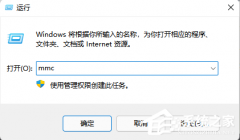
Win11找不到本地用户和组怎么办?Windows11添加用户和组方法 发表评论共0条  没有更多评论了
没有更多评论了
评论就这些咯,让大家也知道你的独特见解 立即评论以上留言仅代表用户个人观点,不代表系统之家立场 |
【本文地址】
今日新闻 |
推荐新闻 |





